Sistem tidak dapat mencari fail ralat yang ditentukan fail
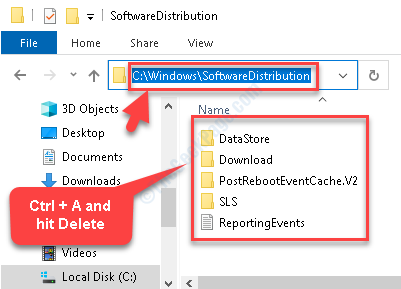
- 1136
- 333
- Dana Hammes
Dengan banyak ciri canggih dan kemas kini tetap untuk memastikan komputer anda selamat dan pada prestasi terbaiknya, Windows 10 adalah versi Windows terbaik sehingga tarikh. Walaupun tidak ada keraguan tentang keberkesanan dan populariti itu, OS datang dengan set masalahnya, seperti prestasi lambat selepas beberapa kemas kini, kemalangan, dan juga kesilapan. Satu kesilapan yang menjengkelkan ialah "Sistem tidak dapat mencari fail yang ditentukan"Ralat.
Anda biasanya menemui ralat ini semasa mengakses fail tertentu. Ia boleh menjadi menakutkan kerana tidak ada seorang pun dalam impian mereka yang paling liar dapat memikirkan kehilangan data penting. Mungkin ada sebab mengapa anda akan melihat kesilapan ini, seperti, jika mana -mana pemandu peranti hilang, jika terdapat sebarang kekunci yang tidak sah dalam pendaftaran, resolusi fail yang salah, fail sistem yang hilang atau rosak, isu rangkaian, kesilapan cakera pada jumlah sumber , dan lain-lain.
Walau bagaimanapun, berita baiknya, kesilapan ini boleh diperbaiki. Mari kita lihat bagaimana.
Isi kandungan
- Kaedah 1: Dengan menjalankan kemas kini Windows
- Kaedah 2: Menggunakan Penyelesai Penyelesetan Windows
- Kaedah 3: Dengan menjalankan imbasan Pemeriksa Fail Sistem
- Kaedah 4: Dengan memadam semua fail di bawah softwaredistribusi
Kaedah 1: Dengan menjalankan kemas kini Windows
Langkah 1: Tekan Menang + x Kekunci bersama di papan kekunci anda dan pilih Tetapan dari menu.
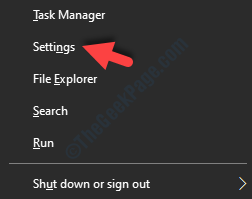
Langkah 2: Di dalam Tetapan tetingkap, pergi ke Kemas kini & Keselamatan.
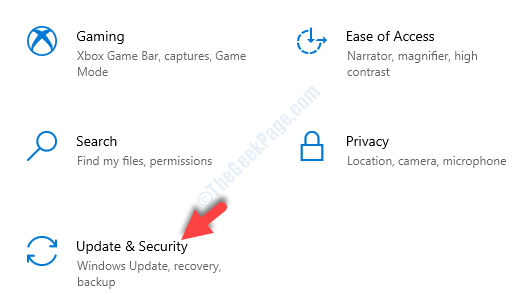
Langkah 3: Ia membawa anda terus ke Kemas kini Windows halaman masuk Tetapan. Pergi ke sebelah kanan dan klik Menyemak kemas kini.
Sekiranya terdapat kemas kini yang tersedia, ia akan memuat turun dan memasangnya secara automatik.
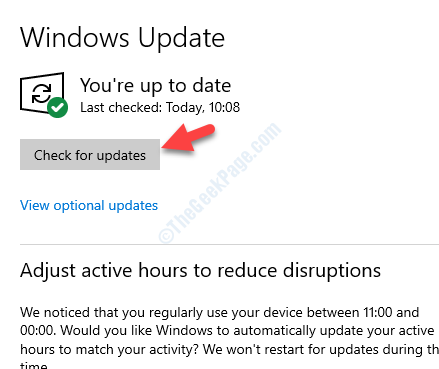
Mulakan semula PC anda untuk menggunakan kemas kini dan cuba membuka fail. Anda tidak sepatutnya melihat kesalahannya lagi.
Tetapi, jika masalah berterusan, cuba kaedah seterusnya.
Kaedah 2: Menggunakan Penyelesai Penyelesetan Windows
Langkah 1: Tekan Menang + x Kekunci bersama di papan kekunci anda dan pilih Tetapan dari menu.
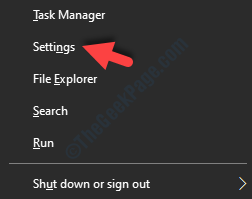
Langkah 2: Di dalam Tetapan tetingkap, pergi ke Kemas kini & Keselamatan.
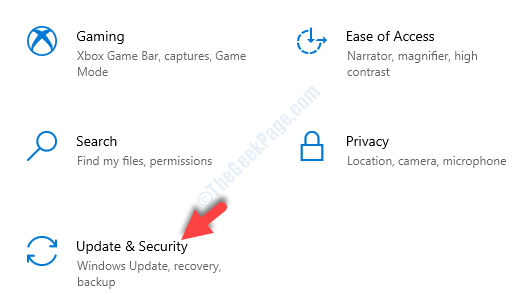
Langkah 3: Seterusnya, di sebelah kiri pane cari Menyelesaikan masalah dan klik pada itu.
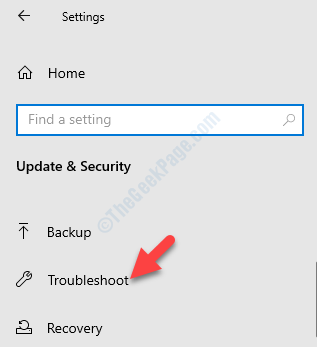
Langkah 4: Sekarang, pergi ke sebelah kanan anak tetingkap, tatal ke bawah dan klik Penyelesaian masalah tambahan.
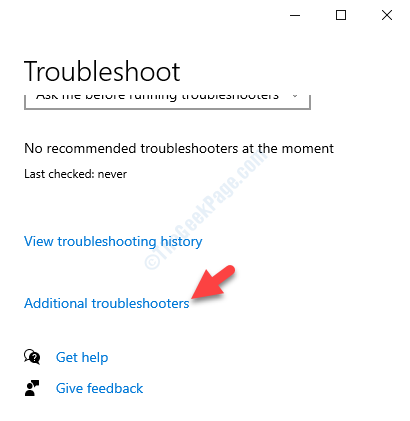
Langkah 5: Seterusnya, di bawah Bangun dan berlari seksyen, pilih Kemas kini Windows dan klik pada Jalankan penyelesai masalah butang.
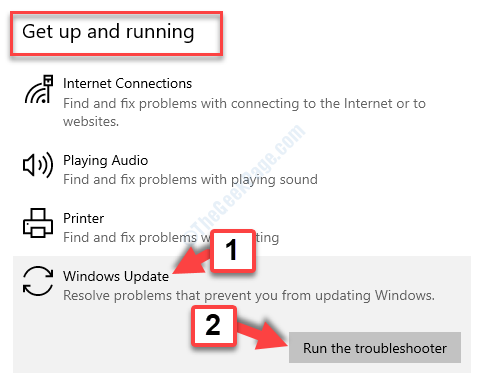
Sekarang, biarkan penyelesai masalah mengesan masalah. Sekiranya ada masalah yang dijumpai, ia akan menyelesaikan masalah secara automatik.
Walau bagaimanapun, jika anda masih melihat ralat semasa cuba membuka fail, anda boleh mengikuti kaedah seterusnya.
Kaedah 3: Dengan menjalankan imbasan Pemeriksa Fail Sistem
Langkah 1: Pergi ke Mula Dan di bar carian Windows, tulis Arahan prompt.
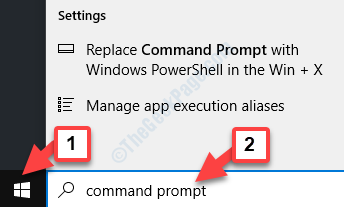
Langkah 2: Sekarang, klik kanan atas hasilnya dan pilih Jalankan sebagai pentadbir untuk membuka Arahan prompt dalam mod tinggi.
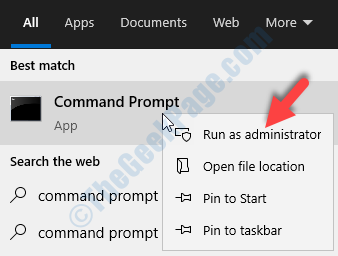
Langkah 3: Di dalam Arahan prompt tetingkap, jalankan arahan di bawah dan tekan Masukkan:
SFC /Scannow
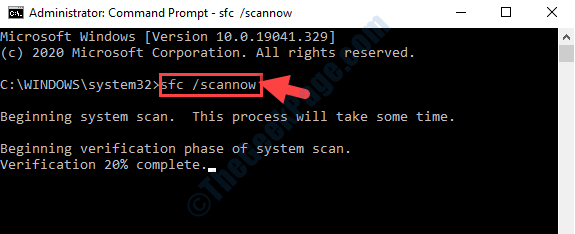
Sekarang, biarkan proses selesai kerana ia mengambil sedikit masa untuk mengimbas sebarang fail yang korup. Sekiranya ia menemui sebarang fail yang korup, ia membaikinya secara automatik.
Setelah selesai, keluar Arahan prompt dan mulakan semula komputer anda, sekarang, periksa jika anda boleh mengakses fail. Tetapi, jika ralat masih muncul, anda boleh mencuba kaedah di bawah.
Kaedah 4: Dengan memadam semua fail di bawah softwaredistribusi
Softwaredistribusi adalah folder di dalam pemacu C dan anda perlu memadam folder di dalamnya. Mari kita lihat bagaimana
Langkah 1: Klik kanan Mula dan pilih Penjelajah fail dari menu.
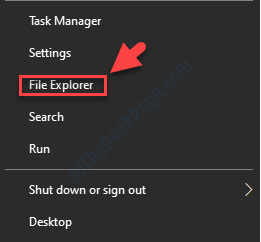
Langkah 2: Di dalam Penjelajah fail, menavigasi ke sebelah kiri tetingkap dan klik pada PC ini pintasan.
Kemudian, pergi ke sebelah kanan anak tetingkap dan pilih untuk membuka C Drive.
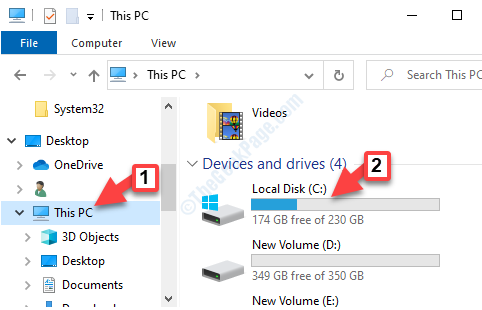
Langkah 3: Sekarang, ikuti jalan di bawah untuk mencapai di dalam Softwaredistribusi Folder:
C: \ windows \ softwaredistribusi
Sekarang, tekan Ctrl + a hotkey di papan kekunci anda untuk memilih semua kandungan di dalam folder ini dan tekan Padam.
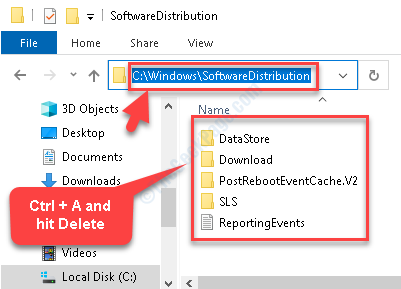
Setelah selesai, pastikan untuk reboot komputer anda dan kemudian cuba membuka fail yang menunjukkan ralat. Ralat harus hilang dan anda harus dapat membuka fail sekarang.
- « Pemandu \ Driver \ wudfrd gagal memuatkan peranti
- Betulkan tetapan Windows 10 tidak dibuka di Windows 10 »

